Máy tính không chỉ là một thiết bị dùng để phục vụ cho học tập và làm việc, mà nó còn có đầy đủ các tính năng để bạn có thể thư giãn, giải trí. Trong đó, việc sử dụng máy tính để xem phim là thói quen yêu thích của nhiều người, và ngoài các trang web xem phim online thì Netflix cũng thu hút được rất nhiều sự chú ý. Một số các bộ phim của Netflix còn được cung cấp dưới độ phân giải 4K vô cùng chân thực và sắc nét. Vậy làm thế nào để xem phim Netflix 4K “nét căng” ngay trên máy tính Windows 10? Hãy cùng tham khảo bài viết dưới đây nhé!

Yêu cầu về thông số kỹ thuật máy tính
Hệ điều hành Windows 10
Để stream nội dung phim với định dạng 4K của Netflix thì điều kiện tối thiểu đầu tiên đó là máy tính của bạn phải được cài đặt hệ điều hành Windows 10. Bởi đây là phiên bản hệ điều hành được trang bị những tính năng tối ưu nhất, đảm bảo độ sắc nét tối đa của màn hình máy tính. Bên cạnh đó, bạn nên đảm bảo cập nhật thường xuyên phiên bản Windows 10 để có được trải nghiệm xem phim tốt nhất.
Độ phân giải màn hình
Đầu tiên, bạn truy cập vào ứng dụng Settings bằng cách sử dụng công cụ tìm kiếm Cortana hoặc nhấn tổ hợp phím Windows + I, sau đó chọn mục System và click vào mục Display trên bảng danh mục bên trái. Cuối cùng, kiểm tra độ phân giải đang áp dụng trên máy tính trong mục Resolution. Độ phân giải thích hợp để xem phim 4K trên máy tính là 3840 × 2160 pixel.
Xem thêm: Bảo vệ màn hình Win 10 bằng 9 Screen Saver đỉnh nhất
Bộ xử lý (CPU)
Điều kiện lý tưởng để xem Netflix 4K là máy tính được trang bị CPU Intel thế hệ 7, tuy nhiên trong một số trường hợp thì các bộ xử lý đời cũ hơn cũng vẫn đủ khả năng giải mã nội dung 4K. Để kiểm tra CPU của máy tính, bạn truy cập ứng dụng Settings và chọn mục System. Kéo thanh trượt trên bảng danh mục bên trái xuống dưới cùng và chọn About. Trong mục Device Specifications, bạn kiểm tra thông tin của Processor. Lấy ví dụ nếu nhận được thông số i3-6100 như trong hình thì tức là máy tính của bạn có CPU core i3 thế hệ thứ 6.
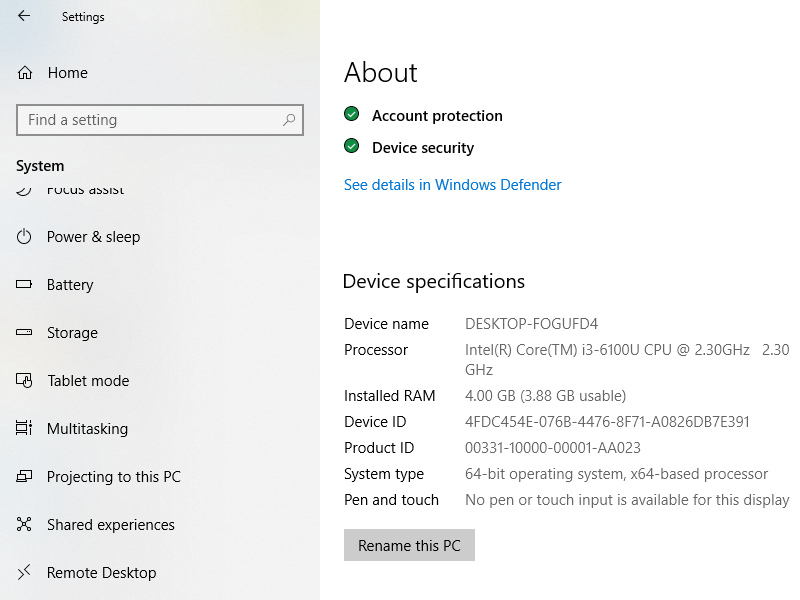
Refresh rate và HDCP
Refresh rate hiểu nôm na là tần số giúp làm màn hình máy tính trở nên tươi màu hơn, và tần số refresh rate lý tưởng để xem phim 4K trên máy tính phải là từ 60Hz trở lên. Ngoài ra, máy tính của bạn phải được hỗ trợ HDCP 2.2. Thường thì thông tin này sẽ được cung cấp trong sách hướng dẫn đính kèm khi mua máy tính.
Yêu cầu về tốc độ kết nối Internet
Netflix cũng đưa ra yêu cầu về tốc độ kết nối Internet tối thiểu là 25Mbps. Nếu muốn kiểm tra tốc độ mạng kết nối, bạn có thể truy cập vào website Fast.com do chính Netflix cung cấp để nhận được kết quả chính xác nhất. Một trang web khác cũng khá đáng tin cậy giúp bạn kiểm tra tốc độ kết nối mạng đó là SpeedTest.net. Tốc độ kết nối nhanh không chỉ giúp cho việc strem nội dung 4K diễn ra nhanh chóng, thuận lợi hơn, không bị ngắt quãng mà còn đảm bảo được độ nét, chất lượng của phim.
Xem thêm: Dùng Firewall Windows 10 chặn kết nối Internet của ứng dụng
Yêu cầu về ứng dụng stream 4K
Có hai phương pháp để bạn có thể xem phim 4K trên Netflix trực tuyến. Cách thứ nhất đó là truy cập vào trình duyệt Microsoft Edge, sau đó truy cập vào website Netflix.com. Hoặc bạn khởi động kho ứng dụng Microsoft Store, và sau đó download ứng dụng Netflix về máy tính. Bạn cũng cần lưu ý là các trình duyệt thông thường như Firefox, Cốc Cốc hay Google Chrome không tương thích để phát trực tuyến phim từ website của Netflix.
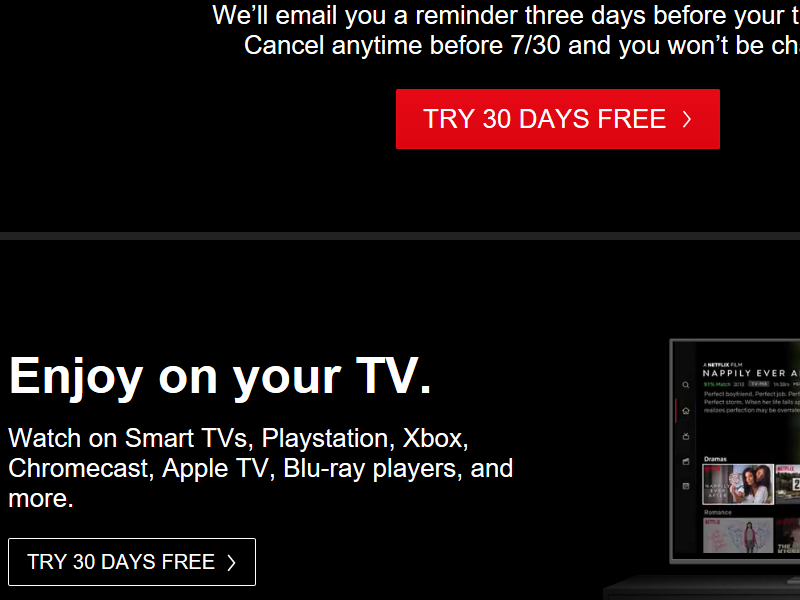
Một điều nữa bạn cần quan tâm là các dòng máy Macbook không có khả năng stream nội dung phim 4K. Tuy nhiên, bạn cũng có thể sử dụng VMware Player hoặc VirtualBox để tạo ra một máy ảo chạy hệ điều hành Windows 10. Ngoài ra, bạn cũng có thể cài đặt và sử dụng công cụ Boot Camp nhằm hỗ trợ việc cài đặt Windows 10 trên Macbook dễ dàng hơn.
Yêu cầu về gói đăng ký trên Netflix
Dĩ nhiên, không phải cứ đáp ứng đủ các tiêu chuẩn kể trên, và đăng ký Netflix một cách ngẫu nhiên là bạn có thể xem phim dưới định dạng 4K Ultra HD. Để làm được điều này, bạn phải lựa chọn gói đăng ký đắt nhất, với giá là 11.99$ một tháng, đắt hơn 2$ so với gói đăng ký ở định dạng HD thông thường.Tuy nhiên gói đăng ký Ultra HD này cũng cung cấp cho người dùng một lợi thế lớn, đó là bạn có thể cùng lúc phát phim trên 4 màn hình thiết bị khác nhau, thay vì 2 màn hình thiết bị như gói HD Standard.
Xem thêm: 03 Cách chụp màn hình trong Windows 10
Tùy chỉnh phát 4K trên tài khoản Netflix
Sau khi đã có trong tay gói đăng ký phù hợp, bạn cần truy cập vào tài khoản đăng ký Netflix của mình để tùy chỉnh phát 4K Ultra HD. Đầu tiên, bạn chọn Account, sau đó click chọn mục Playback Settings.Tại mục Data Usage per Screen, bạn có thể tùy chọn giữa Auto hoặc High. Đây là chế độ thiết lập băng thông, và để phát phim ở định dạng 4K Ultra HD thì cần có số lượng băng thông lớn mới có thể thực hiện được. Sau khi thiết lập xong, bạn click vào nút Save để lưu thay đổi.
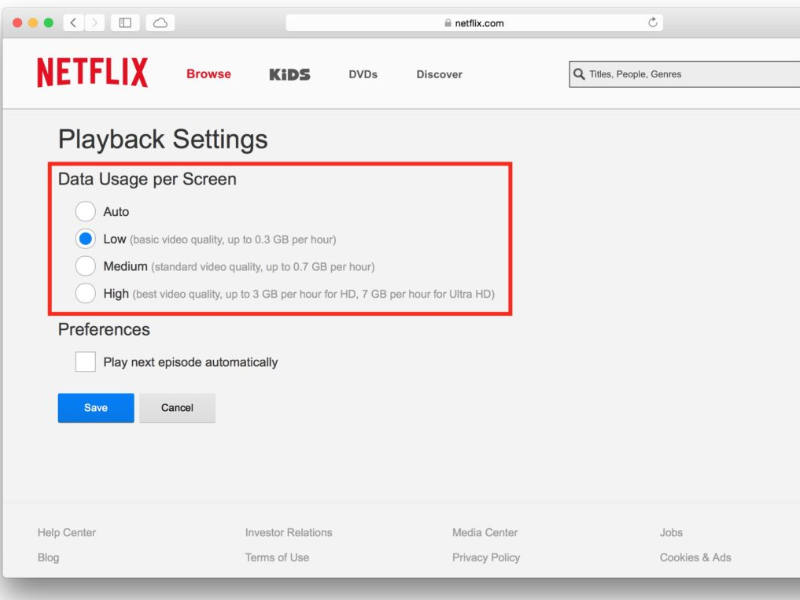
Tìm kiếm phim có định dạng 4K
Trên thực tế thì không phải bất cứ bộ phim nào có sẵn trên Netflix cũng có thể được phát dưới định dạng 4K. Vì thế bạn cần phải tìm được bộ phim phù hợp với định dạng này bằng cách sử dụng thanh công cụ tìm kiếm có sẵn trên website hay ứng dụng của Netflix. Thường thì các bộ phim truyền hình nhiều tập không có sẵn định dạng 4K Ultra HD, mà định dạng này hay xuất hiện ở các bộ phim điện ảnh với thời lượng chiếu dài.
Xem thêm: Tắt màn hình laptop Windows 10 theo 7 cách khác nhau
Xem phim ở định dạng 4K Ultra HD, với độ sắc nét cao, lại có thêm bộ loa với âm thanh chân thực thì còn gì bằng? Trên đây là một số các yêu cầu để xem phim Netflix 4k “nét căng” ngay trên máy tính Windows 10, giúp bạn không phải mất công ra rạp xem phim mà vẫn có được trải nghiệm tuyệt vời nhất ngay tại chính ngôi nhà của mình. Chúc bạn xem phim vui vẻ!
 Download Unikey
Xem thêm: Download tải WinRAR 5.31 mới nhất 2016 Full Crack Windows XP/7/8/10, Download tải WinZIP 20 phần mềm tốt nhất cho nén file 2016, Dạy Học mat xa, dạy massage body, Mi Katun
Download Unikey
Xem thêm: Download tải WinRAR 5.31 mới nhất 2016 Full Crack Windows XP/7/8/10, Download tải WinZIP 20 phần mềm tốt nhất cho nén file 2016, Dạy Học mat xa, dạy massage body, Mi Katun
